Een maand geleden begon Google met voorlopige tests van Android 12. Traditioneel worden alleen ontwikkelaars met Google Pixel-smartphones aangetrokken. De testassemblages werden Developer Preview genoemd. Ondanks dat het een gesloten bètatestprogramma is, zijn de meeste geplande innovaties al in de testversies van de update verschenen. Velen van hen zien er echt cool uit. Het is echter totaal onnodig om te wachten op de release van Android 12, die pas in het najaar zal plaatsvinden. Sommigen van hen kunnen op absoluut elke Android worden ingeschakeld.
Ondanks het feit dat de meeste innovaties in Android 12 al zijn geïmplementeerd in firmware en applicaties van derden, zullen we het hebben over de unieke updatefuncties die standaard ontbreken in de overgrote meerderheid van smartphones.
Hoe de camera-indicator op Android in te schakelen
De audio- en video-opname-indicator die Google heeft toegevoegd in Android 12, die is ontworpen om gebruikers te waarschuwen wanneer een app ze opneemt, is geen ontwikkeling van de zoekgigant. Deze functie debuteerde voor het eerst in iOS 14 en Google heeft deze zojuist geporteerd voor zijn besturingssysteem, dat nog niet is bijgewerkt.
Het toevoegen van een audio- en videokleurindicator aan oudere versies van Android is echter net zo eenvoudig als het pellen van peren:
Download de Access Dots-app van Google Play; voer het uit en schakel het in door de tuimelschakelaar naar de actieve positie te verplaatsen;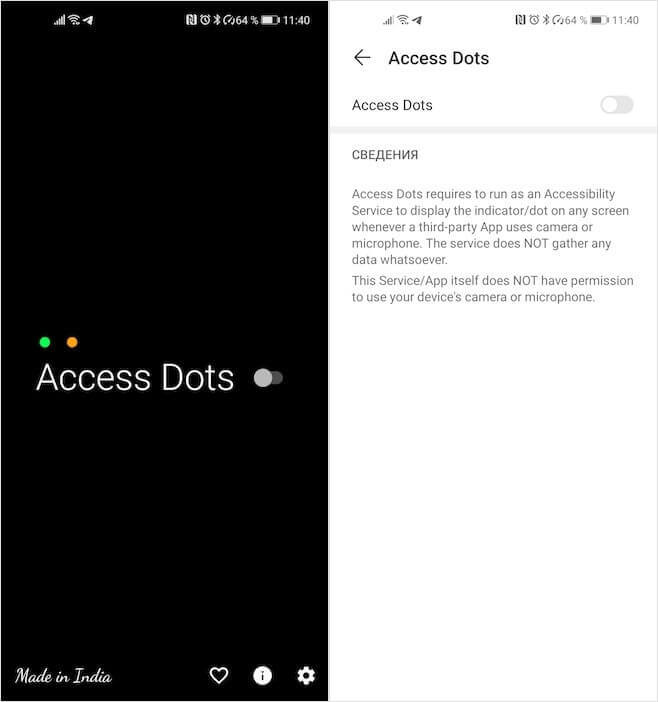
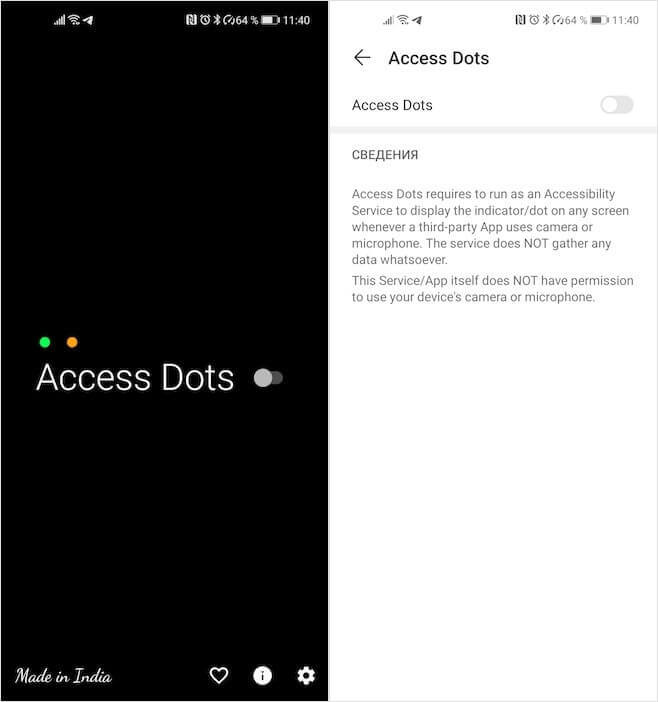
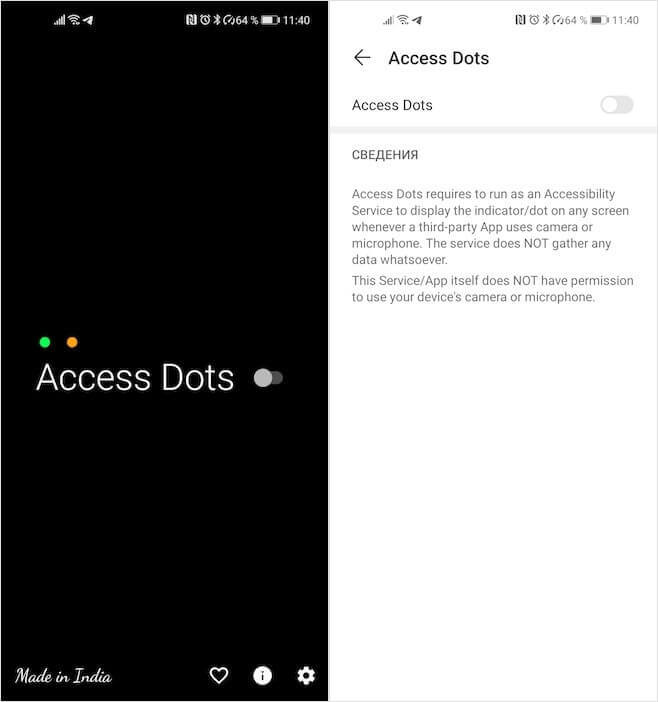
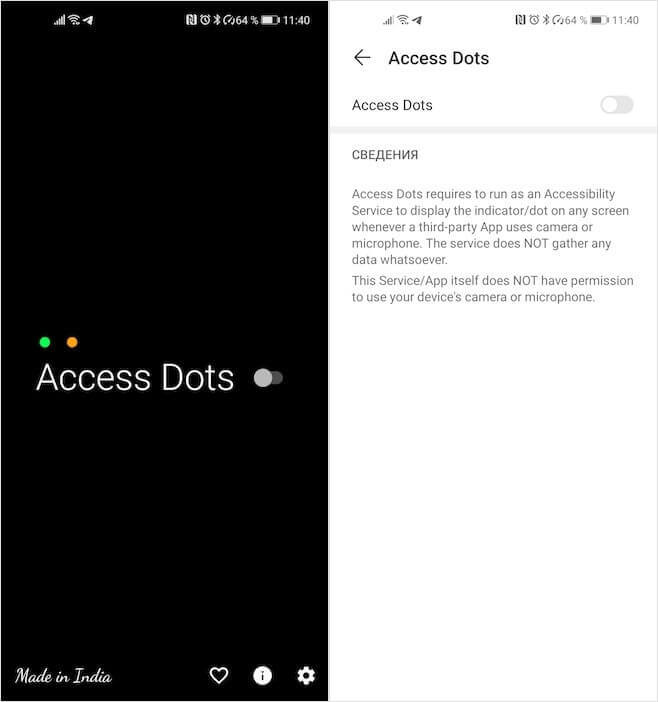
De volgende keer dat u een app start die toegang heeft tot een microfoon of camera, licht een gekleurde indicator op in de bovenhoek van het scherm. Oranje betekent dat de app alleen geluid opneemt en groen betekent dat de app foto’s of video’s maakt met de camera. Als beide indicatoren aan zijn, neemt de app u visueel op.
Twee apps tegelijkertijd uitvoeren op Android
Android 12 zal de mogelijkheid bieden om twee apps tegelijkertijd uit te voeren: de ene wordt bovenaan het scherm geopend en de andere onderaan. Alsof er niets bijzonders is, het gebruikelijke gesplitste scherm. Maar het unieke van deze functie is dat gebruikers elke combinatie kunnen maken door ze op het bureaublad te plaatsen en ze vervolgens in paren uit te voeren.
Met de Split Screen Launcher-app verschijnt een vergelijkbare mogelijkheid op oudere Androids:
Download Split Screen Launcher van Google Play, start het en druk op “+ Shortcut” onderaan het scherm;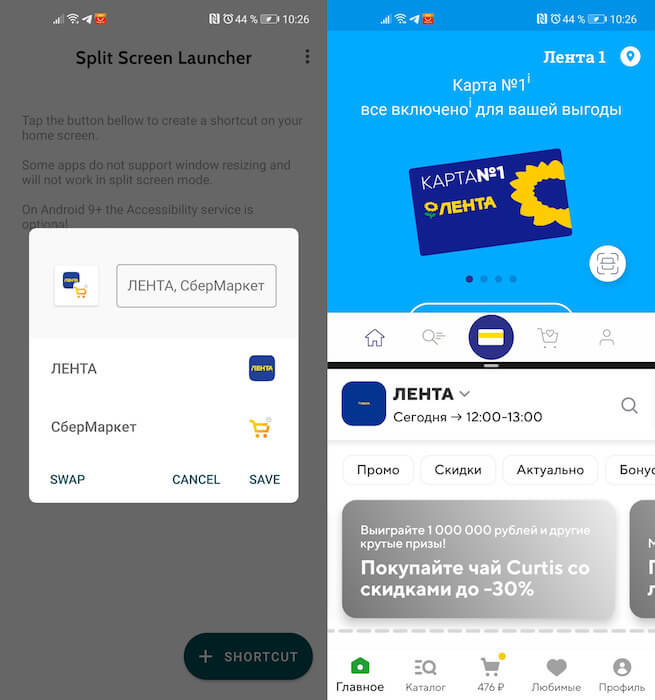
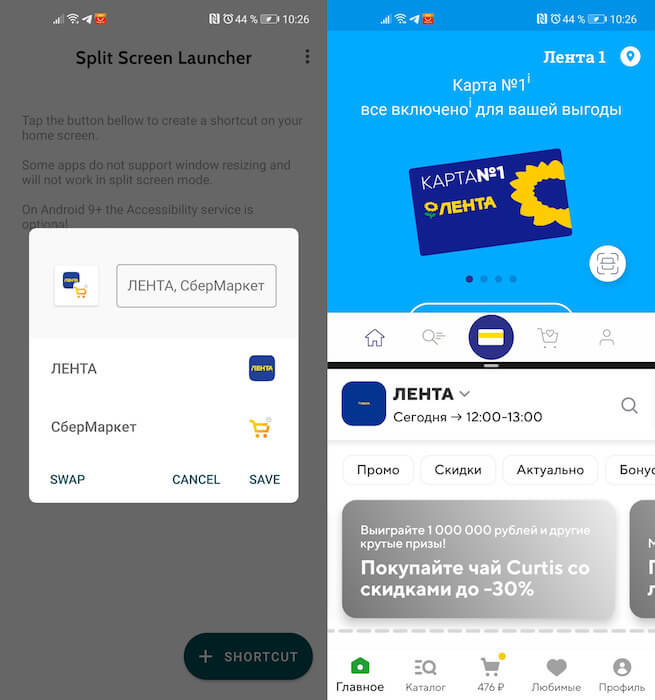
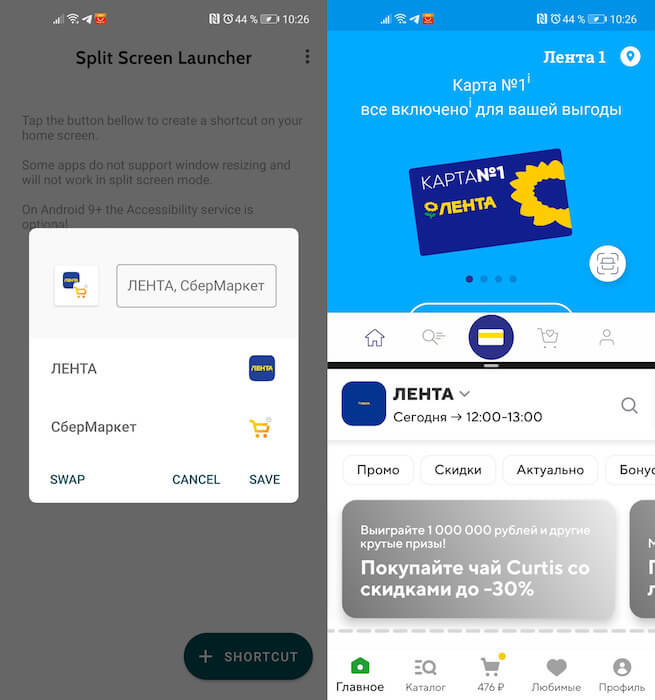
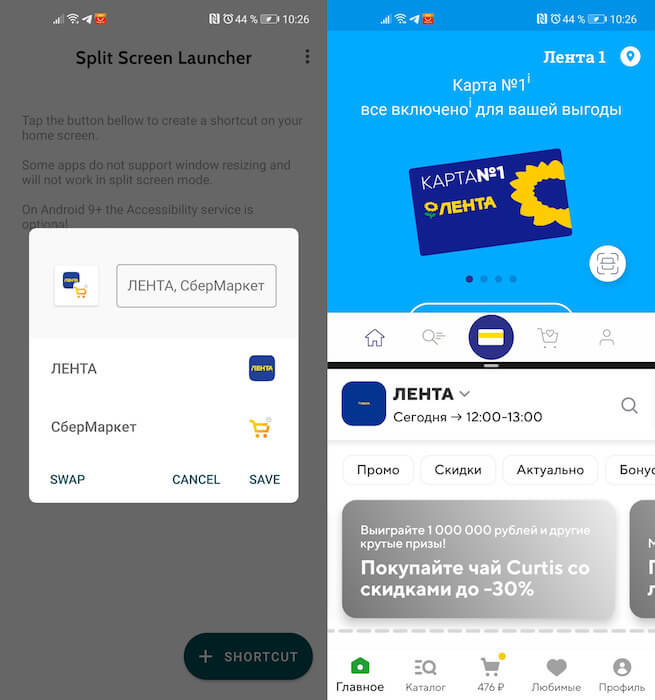
Split Screen Launcher wordt momenteel getest, dus sommige programmacombinaties zijn mogelijk niet beschikbaar. Ik kreeg de Tinkoff Investments- en Mail-apps bijvoorbeeld niet in paren werkend, maar bij anderen waren er geen dergelijke problemen.
Android bedienen door op de achterkant te tikken
Tikbediening op de achterkant is een andere iOS 14-functie die Google besloot over te zetten voor Android 12. Het zou gebruikers van compatibele apparaten een extra hulpmiddel geven om te communiceren met systeemfuncties. Maar het kan ook worden geïmplementeerd op oude Android:
Download de Tap, Tap-app via deze link; Voer het uit en open toegang tot toegankelijkheidsfuncties;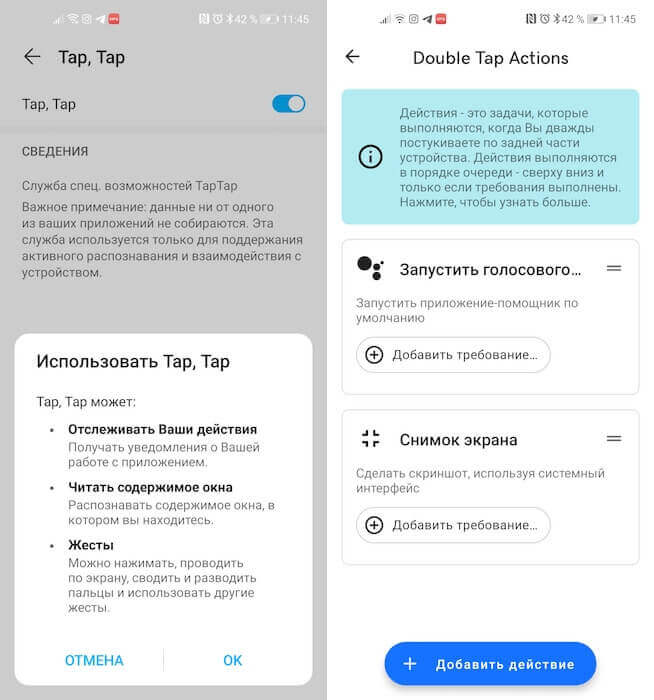
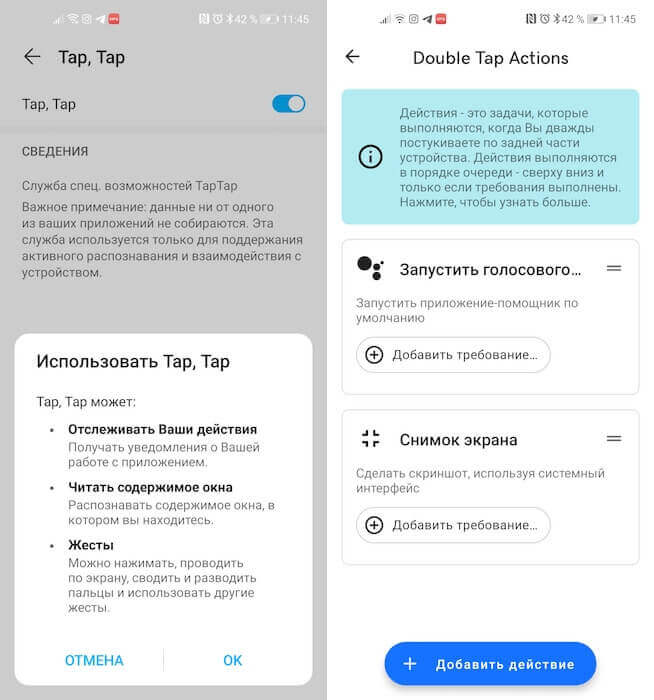
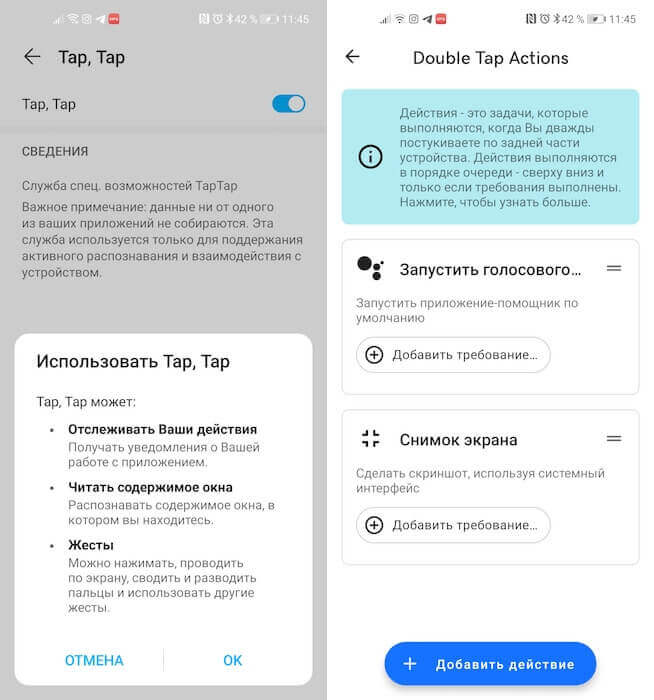
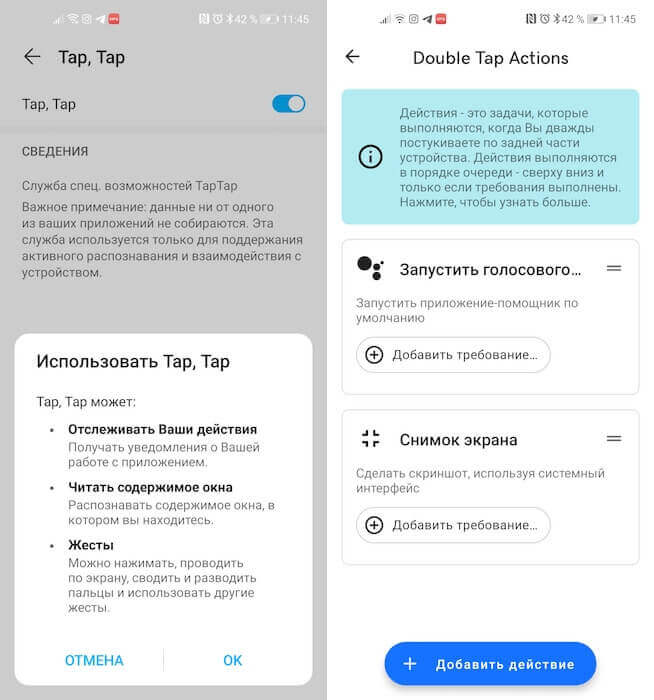
Op deze manier kunt u veel standaardfuncties en -toepassingen activeren, waarvoor u naar het bureaublad moest gaan en ze starten door op het scherm te tikken. Nu is het voldoende om twee keer met uw vinger op de achterkant van de smartphone te drukken en de actie die u nodig heeft, wordt automatisch uitgevoerd. Het belangrijkste om te onthouden is dat hoe dikker de behuizing, hoe harder het tikken moet zijn.



